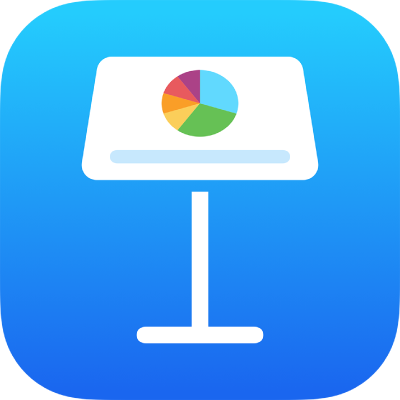
Een Keynote-presentatie oefenen op de iPad
Als je een extern beeldscherm wilt gebruiken om je presentatie op weer te geven, kun je in de modus 'Oefen diavoorstelling' het presentatorscherm vooraf instellen en je presentatie oefenen zonder een extern beeldscherm aan te sluiten.
Opmerking: Als je apparaat al is aangesloten op een extern beeldscherm, speel je de presentatie gewoon af om te oefenen en om het presentatorscherm aan te passen.
Ga op de iPad naar de Keynote-app
 .
.Open de presentatie en tik in het dianavigatiepaneel op de dia waarmee je wilt beginnen.
Tik op
 en vervolgens op 'Oefen diavoorstelling'.
en vervolgens op 'Oefen diavoorstelling'.Om opties weer te geven voor het aanpassen van het presentatorscherm, tik je op
 en tik je vervolgens op de gewenste lay-outoptie (huidige dia, volgende dia, presentatornotities of een combinatie daarvan).
en tik je vervolgens op de gewenste lay-outoptie (huidige dia, volgende dia, presentatornotities of een combinatie daarvan).Voer een of meer van de volgende stappen uit om de presentatie te oefenen:
Wisselen tussen de klok en een timer: Tik op de klok of de timer boven in het scherm. De timer begint te lopen zodra je voor het eerst tikt of veegt om vooruit te gaan in de presentatie nadat de eerste dia is weergegeven.
Naar de volgende dia gaan: Tik of veeg naar links.
Naar de vorige dia gaan: Veeg naar rechts.
Naar een andere dia gaan: Tik op de dianummeraanduiding linksboven in het scherm om het dianavigatiepaneel weer te geven en tik vervolgens op een diaminiatuur om naar die dia te gaan.
Presentatornotities toevoegen of wijzigen: Tik dubbel in het veld met notities en begin met typen. Tik op 'Gereed' wanneer je klaar bent.
Tijdens de presentatie op een dia tekenen: Tik op
 , tik op een kleur en teken vervolgens met je vinger op de dia. Tik op 'Gereed' wanneer je klaar bent. Je kunt op
, tik op een kleur en teken vervolgens met je vinger op de dia. Tik op 'Gereed' wanneer je klaar bent. Je kunt op  tikken om de laatste bewerking ongedaan te maken. (Tik meerdere keren om alle recent uitgevoerde bewerkingen te herstellen.)
tikken om de laatste bewerking ongedaan te maken. (Tik meerdere keren om alle recent uitgevoerde bewerkingen te herstellen.)
Om het oefenen te stoppen, maak je een knijpgebaar op de dia of tik je op
 .
.